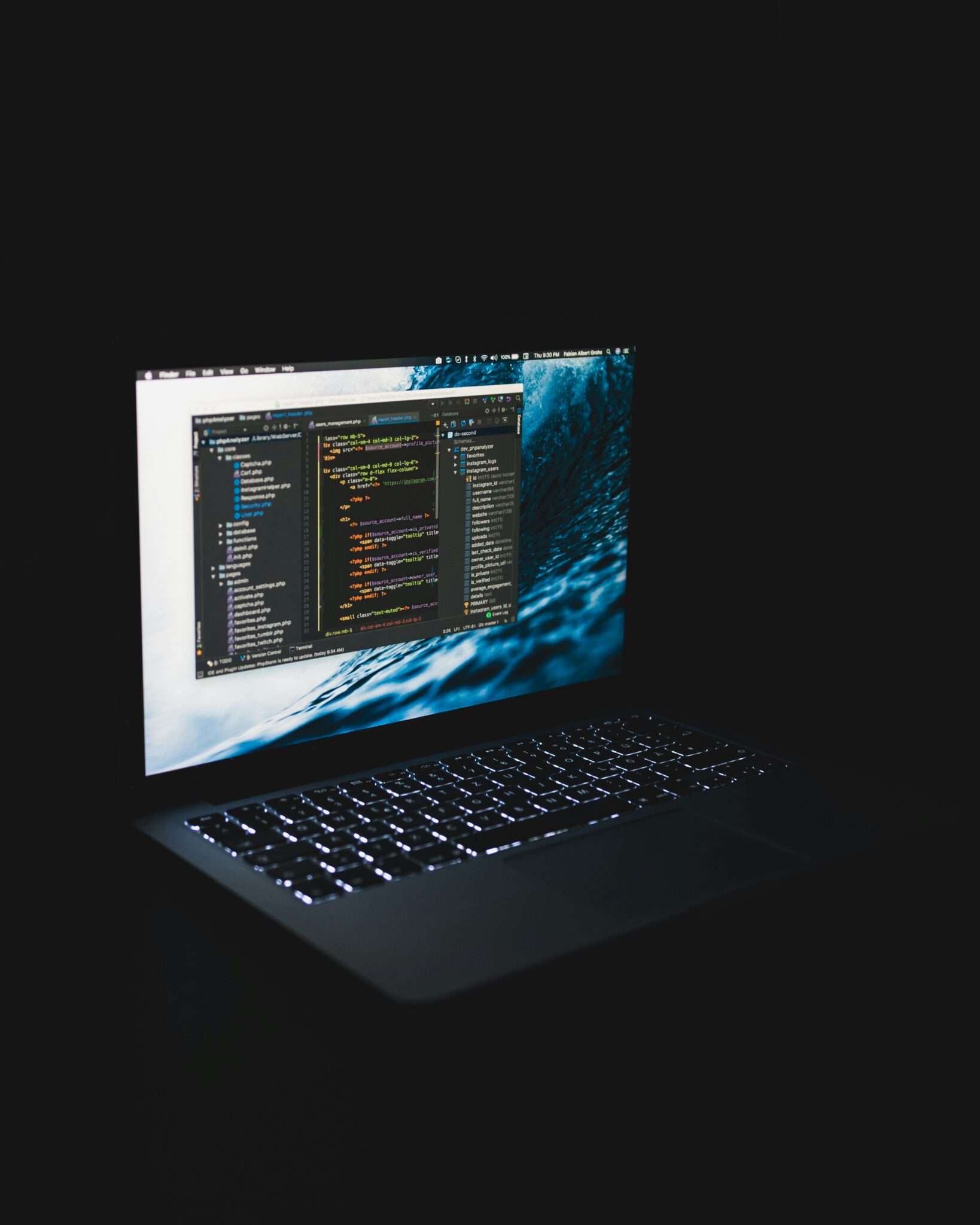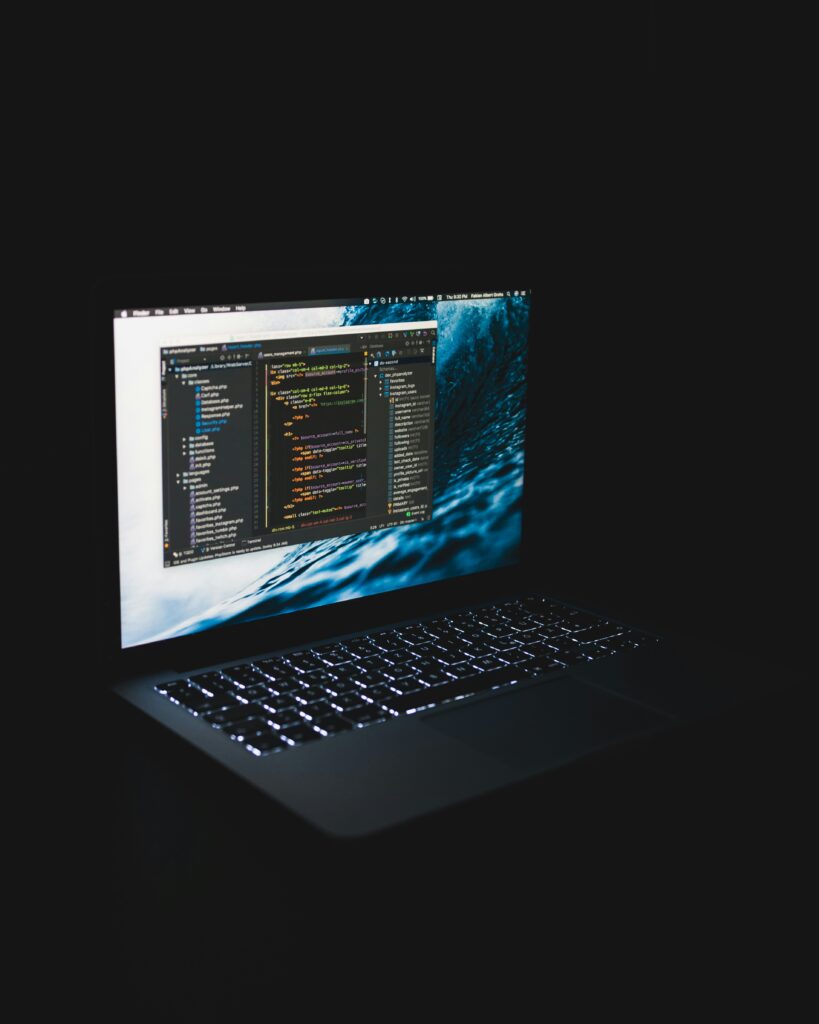레모키 G1 인디오슬롯 | 홀덤게임 관리자는 키크론의 서브 브랜드인 레모키 제품이지만, 키트론 메인 제품군에 속하는 마우스만큼 뛰어난 게이밍 마우스다. 초경량 대칭형 디자인, 그립감이 좋은 섀시, 매우 부드러운 움직임이 결합돼 뛰어난 핸들링을 제공한다.
이 인디오슬롯 | 홀덤게임 관리자의 진정한 차별점은 센서다. 두 가지 센서를 선택할 수 있으며, 두 센서 모두 무선 모드에서 8,000Hz 폴링 레이트를 제공한다. 이는 모든 클릭을 KD 집계에 활용하고자 하는 FPS 게이머에게 유용하다.
인디오슬롯 | 홀덤게임 관리자 초경량 디자인으로 부드러운 움직임을 제공한다. 무게는 55g이다. G1보다 1g 더 가벼운 에이수스 ROG 하프 에이스 에임 랩 에디션(ROG Harpe Ace Aim Lab Edition)와 무게 측면에서 박빙의 승부를 펼치지만, G1의 센서가 더 우수하다. 목표물에 십자선을 빠르게 맞출 수 있어 경쟁 플레이에도 적합하다.
크기는 4.59×1.55×2.34인치로 매우 작지만 큰 손으로도 편안하게 사용할 수 있다. 메인 클릭 버튼 2개, 왼쪽 측면 버튼 2개, 마우스 휠 버튼 1개가 탑재됐다. 제품 바닥 면에는 2.4GHz 와이파이 또는 블루투스 등 무선 연결 모드를 전환할 수 있는 DPI 전환기와 버튼이 있다. 제품 패키지에는 USB-C to USB-C 케이블, USB-A to USB-C 어댑터, 마우스 동글용 연장 어댑터가 들어 있다. USB-C 동글은 제품 밑면에 있는 공간에서 꺼낼 수 있다.
G1은 매우 얇은 플라스틱으로 제작돼 다른 마우스보다 내구성이 상대적으로 떨어진다. 실제로 마우스 측면 버튼 근처의 플라스틱을 꽉 쥐면 살짝 구부러진다. 그런 점을 제외하면 잘 만들어진 제품이다.
ⓒ Foundry
성능
센서가 다른 2가지 모델로 출시된다는 점은 게이밍 마우스에서 흔히 볼 수 없는 반전이다. 한 모델에는 픽스아트 3950(Pixart 3950) 센서가, 다른 모델에는 픽스아트 3395(Pixart 3395) 센서가 탑재됐다. 두 모델 모두 2.4GHz 와이파이 모드에서 8,000Hz 폴링레이트를 지원하는 점은 같지만, 센서에 따라 약간의 차이가 있다.
자세히 설명하자면, 필자가 리뷰한 모델의 3950 센서의 최대 DPI는 3만, 최대 속도는 750IPS이므로 2만 6,000DPI 및 650IPS의 3395 센서 모델보다 조금 더 빠를 수 있다. 또한 3950은 유리 위에서도 트래킹할 수 있지만(최대 폴링레이트 1,000Hz), 3395는 데스크톱 표면으로 제한된다. 이런 차이점은 3950 모델의 가격이 더 높은 이유다(3950 모델 69달러, 3395 모델 64달러).
G1 설정이 경쟁 게임에 이상적이라는 점을 고려해 카운터스트라이크 2(CounterStrike 2), 콜 오브 듀티 모던 웨페어 2(Call of Duty Modern Warfare 2)와 같은 액션이 가득한 슈팅 게임에서 사용해 봤다. G1를 곤충에 비유하자면 얼음 위에서 스케이트를 타는 것처럼 수면 위를 미끄러지듯 이동하는 소금쟁이 같았다. 책상 위에서 손가락으로 양쪽을 살짝 두드리기만 해도 움직일 정도로 민첩하다는 느낌이 들었다.
빠른 방향 전환도 장점이다. 이 덕분에 필자는 연발 무기로 총격전에서 쉽게 승리할 수 있었고 원거리 무기로 바꾼 후에도 결과는 비슷했다. 마우스의 대칭형 디자인은 멀리 떨어진 목표물을 완벽하게 정조준하는 데 유용하다.
기동성이 필자의 관심을 끌었다면, 엄청나게 빠른 폴링레이트는 1:1 교전에 필요한 추가 속도를 제공하면서 제품의 성능에 확신을 더했다. 특히 같은 위치에서 수평으로 달리는 적을 평소보다 약 2배 빠른 속도로 제압하는 느낌을 받았다.
ⓒ Foundry
여러 그립을 사용해 본 결과, 핑거팁 그립과 클로 그립이 미세한 움직임을 빠르게 만들 수 있다는 점에서 좋았다. 팜 그립도 사용했지만 마우스의 크기가 작아서 팔을 움직일 때 손목이 책상에 많이 닿았다. 짧은 플레이 세션에는 괜찮지만 장시간 플레이할 때는 적합하지 않다.
G1에 탑재된 후아노 80M(Huano 80M) 스위치는 깔끔하고 빠르다. 두 개의 메인 클릭 버튼은 수직 이동 거리가 짧아 지터 클릭에 이상적이다. 키크론은 이 버튼이 8,000만 번의 클릭을 견딜 수 있다고 주장한다.
소프트웨어
다운로드할 수 있는 소프트웨어를 제공하는 대부분 게이밍 마우스와 달리, G1의 모든 설정을 변경할 수 있는 대시보드에 액세스하려면 웹을 통해 접속해야 한다. 웹사이트에서 명령 할당, DPI 단계 설정 또는 폴링레이트 변경 등의 작업을 수행할 수 있다. 또한 즐겨 하는 게임에 특화된 프로필을 저장할 수도 있다.
레모키 대시보드에서는 RGB 조명을 실용적으로 활용할 수 있다. 예를 들어, DPI를 단계별로 설정할 때 각 단계를 서로 다른 색상으로 반영할 수 있다. 단계에 해당하는 색상이 DPI 스위처 주변의 링에 표시된다. 게임 중 DPI를 어느 단계로 전환했는지 기억할 때 큰 도움이 됐다.
폴링레이트 단계별 조명은 메인 버튼 아래에 있다. ⓒ Foundry
폴링레이트도 마찬가지다. 폴링레이트 버튼은 없지만, 두 개의 메인 클릭 버튼 아래쪽에서 표시등이 빛난다. 이 표시등의 색상도 다른 폴링레이트를 선택하면 바뀔 수 있도록 설정할 수 있다.
레모키 G1 와이어리스, 구매해야 할까?
e스포츠계에서는 레이저 데스에더 V3 프로(Razer DeathAdder V3 Pro) 및 에일리언웨어 프로 와이어리스(Alienware Pro Wireless)와 같은 마우스에 대한 명성은 익히 들을 수 있지만, 뛰어난 사양을 훨씬 저렴한 가격에 제공하는 레모키 G1 와이어리스에 대한 이야기는 많이 없다.
누구나 꿈을 꾼다. 레모키 G1 와이어리스는 약자가 승리하는 꿈을 현실로 만들기에 충분하다. 레모키 G1을 가지고 참석한 e스포츠 대회에서 경쟁자가 상대적으로 잘 알려지지 않은 레모키 G1을 조롱한다. 하지만 게임이 시작되면 G1을 무시하던 상대방을 보기 좋 쓰러뜨린다. 레모키 G1을 사용하면 이런 경험은 시간문제다.
editor@itworld.co.kr
원문보기:
https://www.itworld.co.kr/review/348002#csidxe5fd1d1067ae1ad8723da069ce96895